
FormatFactory格式工厂2022去广告版5.10.0 绿色免费版
时间:2022-02-08 09:57
大小:139.3M
系统:WinAll
语言:中文

时间:2022-02-08 09:57
大小:139.3M
系统:WinAll
语言:中文
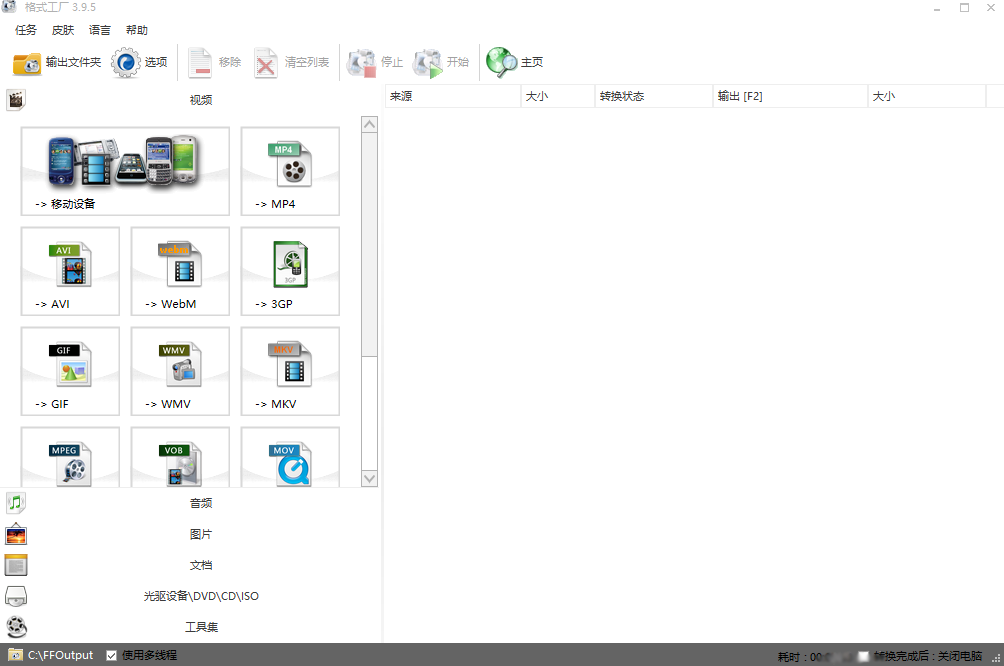
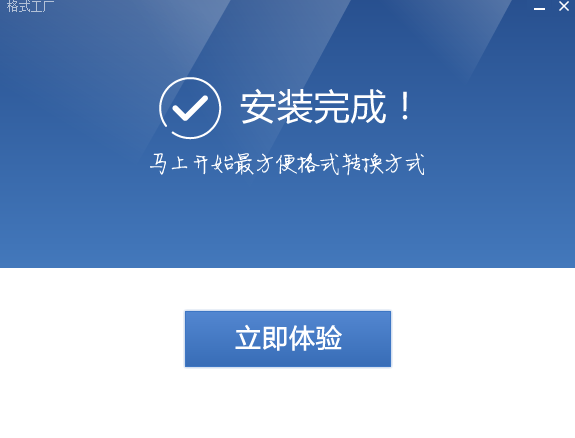
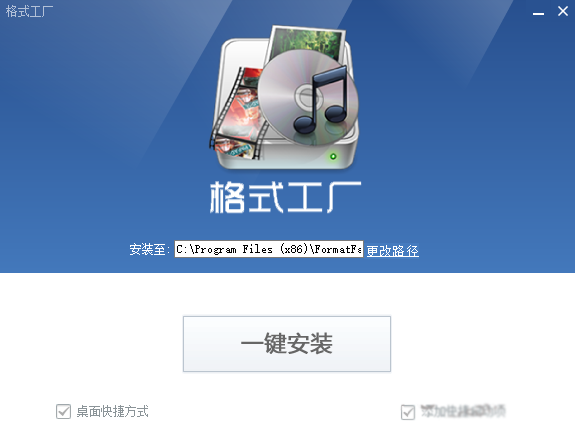
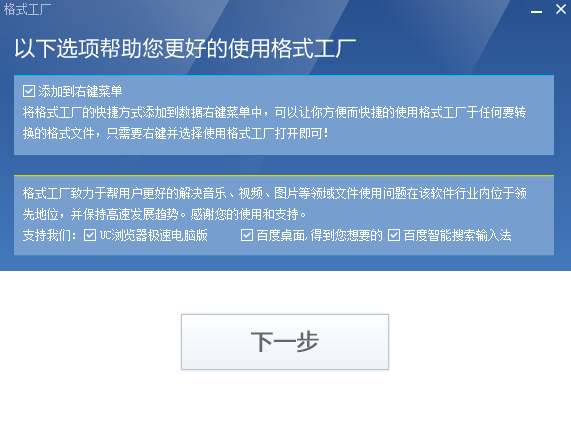
FormatFactory格式工厂2021最新版是一款非常好用的多媒体格式转换,适用于多种视频格式的转换,让你制作的视频可以变的与众不同,玩法多样化,感兴趣的就快来下载使用吧

加入音频文件的封面保存功能
改进了QSV文件解码
修正了MKV中保留源字幕流的错误
精简了输出设置
音视频分离器中加入范围选择功能
加入FormatPlayer解码选项
格式工厂破解版破解说明
去主界面工具栏:主页按钮(推送wps)
去主界面图片功能区:图片工厂下载按钮;
删除图片工厂在线安装器、FFZ压缩文件管理器;
去升级,去选项检测更新项,去菜单项检测更新;
禁止启动提示fail to cennect update serve弹窗。
更新编码器内核ffmpeg到4.4最新版本
加入QSV vp9编码的硬件加速
加入视频,照片优化功能
加入视频转换中随机背景音乐功能
加入输出配置里图标说明
加入FormatPlayer步进按钮
加入视频中防抖,降噪,倒放播放滤镜
加入音频中回声,降噪,倒放播放滤镜
音乐库加入新资源
修正了文本转到Wav的Bug
去除水印和模糊中加入作用时长的支持
加入PDF合并完自动压缩功能
修正了分辨率切换后窗口大小的记忆错误
视频合并混流中加入对图片的支持
视频转换加入添加图片序列作为源文件
任务转换成功后,加入删除源文件的按钮
加入导出帧功能
修正了Win11不兼容的问题
修正了FormatPlayer的Bug
修正了混流中的没声音问题
修正了添加目录时的问题
去主界面工具栏:主页按钮(推送wps)
去主界面图片功能区:图片工厂下载按钮;
删除图片工厂在线安装器、FFZ压缩文件管理器;
去升级,去选项检测更新项,去菜单项检测更新;
禁止启动提示fail to cennect update serve弹窗;
所有类型视频转到MP4/3GP/MPG/AVI/WMV/FLV/SWF。
所有类型音频转到MP3/WMA/AMR/OGG/AAC/WAV。
所有类型图片转到JPG/BMP/PNG/TIF/ICO/GIF/TGA。
抓取DVD到视频文件,抓取音乐CD到音频文件。
MP4文件支持iPod/iPhone/PSP/黑霉等指定格式。
支持RMVB,水印,音视频混流。
1 支持几乎所有类型多媒体格式到常用的几种格式。
2 转换过程中可以修复某些损坏的视频文件。
3 多媒体文件减肥。
4 支持iPhone/iPod/PSP等多媒体指定格式。
5 转换图片文件支持缩放,旋转,水印等功能。
6 DVD视频抓取功能,轻松备份DVD到本地硬盘。
7 支持60种国家和地区语言
1、进人到格式工厂里面去后,选择你需要转换的格式类型,如选择转换成mp4格式的,点击选择你的视频;
2、可以查看【输出配置】看下各种的属性是不是你需要的;
3、没有什么问题的话,点中你需要转换的视频,点击上面的【确定】;
4、进人到另一个界面之后,依然点击下图的位置,开始转换;
5、等待一段时间就可以转换出你需要的格式了。
Q:格式工厂怎么转换视频格式?
A:打开格式主界面,点击转换mp4,会弹出转换窗口,然后添加文件,将要转换的视频添加进来,点击确定后,再点击开始按钮,这样等过程结束后就转换成了MP4视频格式。
Q:格式工厂怎么压缩视频大小?
A:将视频添加进格式工厂后,界面中会有输出配置选项,配置你想要的视频大小,点击确定就ok了。
Q:使用“所有转到rmvb”时,总是出现“Failtodecode”的提示。
A:格式工厂转RMvb使用的是系统安装的解码器来解码,而格式工厂只自带几种常见的解码器,这时就需要用户自行安装一些其他的解码器,你可以安装个暴风影音或者K-Lite解码器包。
Q:怎样用格式工厂制作vcD/DVD。
A:格式工厂只提供文件格式的转换,还不支持刻录,你可以先用所有转到MPG转换成一些刻录软件能识别的格式,再用他们制作。
01.小丸工具箱
小丸工具箱,是许多B站Up主都会使用的一款工具,因为它可以用来压制视频,降低视频的帧率等参数,避免上传到B站的视频被二次压缩。
除了用于压制视频,小丸工具箱也可以用来转换视频格式。
我们平时都将MP4、AVI等格式笼统地称为视频格式,但实际上,在影视行业中,视频格式有一个更专业的叫法——封装格式。
封装格式,是将视频包含的图像、音频和媒体信息打包在一起的格式。通俗地解释,你可以把封装格式看成一个抽屉,里面装了各种信息。
而转换视频格式,实际上就是改变视频的封装格式。
在小丸工具箱的封装Tab中,点击添加按钮,打开拟转换格式的视频,接着在输出格式中,设置转换后的视频格式,最后点击封装即可。
小丸工具箱目前已停止维护更新,但软件仍能正常使用,目前仅有Windows版本,所以使用Mac的同学不用等了。
02.迅捷视频转换器
迅捷视频转换器是一款多功能的音视频格式转换器,它支持包括avi、swf、mp4、mkv、mov等高清格式输出, 转换的速度非常快,基本上秒速完成视频格式的转换。
除了最基本的视频格式转换,还拥有视频编辑功能,如视频分割、合并、转GIF、配乐、压缩等等,使用起来非常的方便。
迅捷视频转换器 - 多功能的音视频格式转换器
03.格式工厂
格式工厂,基于其傻瓜式操作的特点,轻松上手,可能是最为人熟知的视频格式转换工具。
在软件界面的右侧,格式工厂列出了转换后可以输出的视频格式,包含MP4、MKV、MOV和FLV等。
选择任意一种输出格式,在打开的面板中,点击右上方的添加文件,选择待转换的视频,接着点击添加文件上方的确定按钮。
点击确定后,返回格式工厂的首页,先单击选择等待转换的视频,再点击上方的开始按钮,等待自动完成转换即可。
格式工厂下载地址:
格式工厂目前仅支持Windows系统。
04.Convertio
前面介绍的两个格式转换工具,目前都只有Win版本,为解决使用Mac的同学的格式转换问题,这里再介绍一个网页版的工具,不受使用平台的影响。
Convertio是国外的一个在线文件转换工具,拥有的功能非常丰富,除了可以转换视频格式,还可以用来处理文档、图片和音频等。
Convertio的界面设计得比较友好,从XX格式到XX格式的设计,不会让初次使用的用户望而却步。
Convertio支持转换的视频格式也很多,包含常见的FLV、MKV和MP4,以及其他不常见的多种格式。
使用Convertio转换文件格式,不需要登录账号即可使用,对于免费用户,Convertio最大支持上传100M的文件。
Convertio在线地址:
除了这里介绍的三个工具,如果你想了解更多关于视频格式的知识,可以看B站Up主@影视飓风 发布过的一期视频《完全解析:编码与封装》:
以上,就是本次想和你分享的视频格式转换工具。
 必剪电脑版1.4.1 官方最新版
必剪电脑版1.4.1 官方最新版 视频处理 / 215.2M / 22-04-12下载
视频处理 / 215.2M / 22-04-12下载  视频编辑专家10.1最新版免费洁净版
视频编辑专家10.1最新版免费洁净版 视频处理 / 26.8M / 21-08-03下载
视频处理 / 26.8M / 21-08-03下载  FormatFactory格式工厂2022去广告版5.10.0 绿色免费版
FormatFactory格式工厂2022去广告版5.10.0 绿色免费版 视频处理 / 139.3M / 22-02-08下载
视频处理 / 139.3M / 22-02-08下载  视频无损裁切合并SolveigMM Video Splitter7.6.2106.09 绿色便携版
视频无损裁切合并SolveigMM Video Splitter7.6.2106.09 绿色便携版 视频处理 / 60.3M / 21-12-07下载
视频处理 / 60.3M / 21-12-07下载  易剪辑破解版10.0.0绿色免费版
易剪辑破解版10.0.0绿色免费版 视频处理 / 53.8M / 20-10-26下载
视频处理 / 53.8M / 20-10-26下载 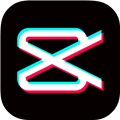 剪映专业版Windows最新版2.4.5.6404 正式版
剪映专业版Windows最新版2.4.5.6404 正式版 视频处理 / 328.3M / 21-12-10下载
视频处理 / 328.3M / 21-12-10下载 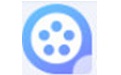 ApowerEdit(视频编辑王)1.6.8.13吾爱破解版
ApowerEdit(视频编辑王)1.6.8.13吾爱破解版 视频处理 / 77.2M / 20-12-22下载
视频处理 / 77.2M / 20-12-22下载  HandBrake视频处理软件1.4.0 中文免安装版
HandBrake视频处理软件1.4.0 中文免安装版 视频处理 / 22.2M / 21-07-19下载
视频处理 / 22.2M / 21-07-19下载 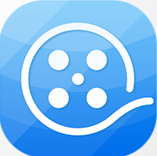 爱剪辑电脑版去片头片尾最终纪念版3.0.0 修改版
爱剪辑电脑版去片头片尾最终纪念版3.0.0 修改版 视频处理 / 446.1M / 20-10-30下载
视频处理 / 446.1M / 20-10-30下载 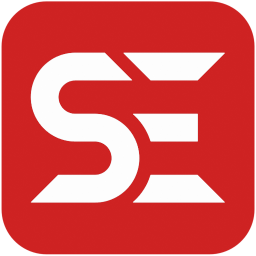 字幕编辑器Subtitle Edit中文绿色版3.6.3 最新版
字幕编辑器Subtitle Edit中文绿色版3.6.3 最新版 视频处理 / 7.3M / 21-11-15下载
视频处理 / 7.3M / 21-11-15下载